Preferencias
Puede personalizar muchos de los comportamientos predeterminados de MuseScore mediante el menú: Editar→Preferencias... (Mac: MuseScore→Preferencias...).
El cuadro de diálogo Preferencias tiene varias pestañas:

Restablecer todas las preferencias a los valores predeterminados restablecerá todas las preferencias a las que tenía MuseScore cuando lo instaló.
Cancelar cerrará el diálogo sin aplicar cambios.
General

Aquí puedes definir:
- Inicio del programa: Marque las casillas según corresponda para especificar qué partitura y qué paneles (Panel de reproducción, Navegador, Centro de inicio) que desea ver cuando se abre MuseScore.
- Carpetas: Especifique las carpetas predeterminadas para los archivos de partituras, archivos de estilo, partitura personalizada plantillas, plugins, SoundFonts y imágenes adicionales.
- Idioma: Eligió la idioma utilizado por el programa. Las traducciones también se pueden actualizar desde aquí. Tenga en cuenta que las actualizaciones de traducción también se pueden realizar a través del menú: Ayuda→Administrador de recursos.
- Tema: Especifique un tema oscuro o claro y el tamaño de los iconos.
- Guarda automáticamente: Con qué frecuencia el programa guarda automáticamente.
- Control remoto de OSC:
Lienzo

Use el lienzo para establecer su color y fondo de pantalla preferidos para el papel y el fondo de la partitura. El "Fondo" predeterminado es gris (RGB 221, 221, 221; Alpha 221) y el "Papel" predeterminado, blanco.
- Fondo: Use esto para establecer el color o el fondo alrededor de las páginas de la partitura. Seleccione "Color" y luego haga clic en la barra a la derecha y elija entre el diálogo Seleccionar color; o selecciona "Fondo", haz clic en el icono del archivo y configura una imagen de fondo.
- Papel: establece el color o el fondo de las páginas de la partitura. Controles idénticos a "Fondo" (arriba).
- Desplazamiento de páginas: Esto define la forma en que las páginas se presentan en la partitura. Elija "Horizontalmente" para un diseño de fila, o "Verticalmente" para un diseño de columna.
- Miscelánea: "Dibujar anti-alias" (la opción predeterminada) hace que las líneas diagonales y los bordes de las formas se vean más suaves. "Proximidad para seleccionar elementos" Proximidad para seleccionar elementos" controla la distancia que el mouse puede estar desde un objeto y aún actúa sobre él. Los números más pequeños requieren más precisión, lo que hace más difícil hacer clic en objetos pequeños. Los números más grandes son menos precisos, lo que hace más difícil no hacer clic involuntariamente en objetos cercanos. Elija un valor de trabajo cómodo.
Introducción de notas

En esta pestaña hay introducción de notas y preferencias de control remoto MIDI. Aquí se puede configurar lo siguiente:
Introducción de notas
- Activar la entrada MIDI: Deje marcado para permitir la entrada MIDI de notas.
- Colorear las notas que están fuera de la tesitura habitual del instrumento: Para más información, ver Colorear las notas que están fuera de la tesitura habitual del instrumento and Rango de altura utilizable (Propiedades de pentagrama: todos pentagramas).
- Retardo entre notas en modo de tiempo real automático (a partir de la versión 2.1): ver En tiempo real (automático).
- Reproducir notas al editar: Cuando está marcada, MuseScore hace sonar la nota cuando se ingresa o se selecciona. Puede editar la "Duración predeterminada" si lo desea. "Reproducir el acorde completo al añadir la nota", además, asegura que todas las notas del acorde suenen cuando se agrega una nota (la misma voz solamente).
Control remoto MIDI
Control remoto MIDI le permite usar ciertas teclas en su teclado MIDI para ingresar notas y restos y para seleccionar duraciones de nota, sin involucrar el mouse de la computadora o el teclado (de la computadora). La configuración predeterminada está desactivada.
Para asignar un comando a una tecla MIDI:
- Asegúrese de que esté marcado "MIDI Remote Control" (su teclado MIDI debe estar conectado antes de abrir el programa).
- Haga clic en el botón rojo junto a la opción a la que desea asignarle una tecla MIDI: el botón rojo ahora se ilumina.
- Presione una tecla del teclado MIDI. El botón rojo se apaga y el botón verde se ilumina en su lugar. La tecla MIDI ahora se ha asignado a la opción deseada.
- Repita los pasos "2" y "3" para asignar otras teclas.
Una vez que haya definido la configuración de sus teclas, puede usar el teclado MIDI para controlar las operaciones de introducción de notas. Puede verificar la configuración de sus teclas observando la barra de herramientas de introducción de notas de MuseScore mientras presiona las teclas MIDI.
Para desactivar temporalmente el control remoto Midi: desmarque "Control remoto Midi": todos los botones de acción de la tecla de entrada MIDI están ahora en gris. Nota: las asignaciones de claves siempre se guardan entre sesiones de MuseScore y no se ven afectadas por la desactivación.
Notas: (1) La opción "Borrar" desactiva todos los botones verdes de la sesión actual de MuseScore, pero todas las configuraciones de teclas MIDI grabadas por el usuario se conservan y se volverán a cargar en la próxima sesión. (2) La configuración de una tecla MIDI que está activada no se puede apagar después, y el botón verde siempre permanecerá encendido; sin embargo, se puede sobrescribir con una tecla MIDI diferente usando nuevamente el botón rojo. (3) Si la misma tecla MIDI se asigna accidentalmente a más de una opción, todos los botones verdes asociados permanecen encendidos, aunque solo uno funcionará. Para solucionarlo, consulte "(2)".
Partitura

Las preferencias de partituras incluyen
- Archivos predeterminados de lista de instrumentos (dos pueden ser seleccionados)
- Estilo predeterminado para partituras y partes
- Nivel de zoom predeterminado
E/S

API / Dispositivo
Esto le permite configurar la interfaz de audio (API) y especificar el dispositivo que se utilizará para la reproducción de audio: por ejemplo, altavoces/auriculares incorporados, auriculares USB, inalámbricos, etc.
Entrada/Salida/Latencia de salida MIDI
Cuando se conecta un dispositivo de entrada MIDI externo, su identificador aparece en la Entrada MIDI. A partir de MuseScore 2.2, cuando el dispositivo está conectado por primera vez, también debe seleccionar la opción MIDI Salida correcta para permitir la introducción de notas y la reproducción correcta de audio (por ejemplo, en Windows, podría ser "MMS<nombre de dispositivo>"): luego cierre y vuelva a abrir el programa para confirmar los cambios.
Las versiones de MuseScore anteriores a 2.2 solo tienen la opción "Entrada MIDI". La salida MIDI correcta se especifica automáticamente siempre que el dispositivo de entrada MIDI esté conectado correctamente.
Servidor de audio JACK
Compruebe estas opciones según sea necesario si utiliza el kit de conexión de audio JACK.
Importar
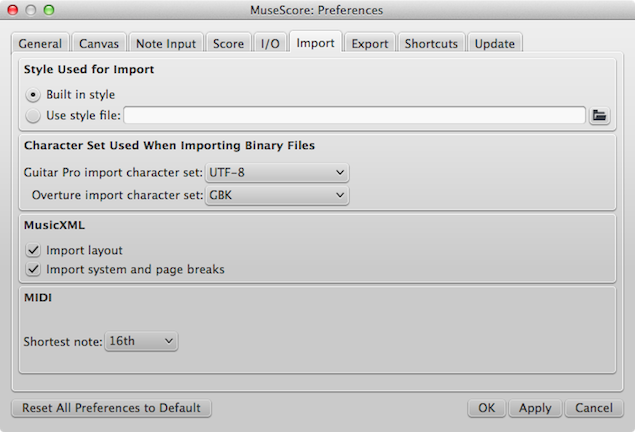
Esta configuración determina cómo se importan los archivos de otras fuentes:
- Utilizando el estilo integrado de MuseScore o el estilo que elijas
- Juegos de caracteres Guitar Pro y Overture
- Opciones de diseño de MusicXML
- Nota más corta en archivos MIDI
Exportar

Esta configuración determina cómo se exportan los archivos de MuseScore:
- Resolución de imagen PNG/SVG (en DPI) y si usar fondo transparente
- Ya sea para expandir repeticiones en archivos MIDI exportados
- Frecuencia de muestreo de audio digital
- Tasa de bits MP3 (a partir de MuseScore 2.1)
- Si exportar el diseño y cómo exportar saltos de página y sistema a MusicXML
Atajos

Se enumera cada acción posible con MuseScore, con el atajo asociado si existe. Para definir un nuevo atajo, seleccione una entrada existente en la lista y haga clic en Definir... (o simplemente haga doble clic en la entrada), luego ingrese el nuevo atajo usando hasta cuatro claves. También puede restablecer cualquier atajo en la lista a su valor predeterminado, o borrar un atajo que seleccione. Los atajos enumerados en las preferencias aparecen junto a sus comandos asociados en los menús.
__Nota: __ Algunos atajos, incluidos los predeterminados, pueden no funcionar con algunos teclados.
La lista de accesos directos puede imprimirse o exportarse a otros medios (PDF, etc.) usando el botón Imprimir en la parte inferior derecha de la ventana.
Actualizar

Esto establece si MuseScore verificará si hay actualizaciones al inicio.
Las actualizaciones pueden verificarse manualmente en Ayuda→Comprobar actualizaciones.